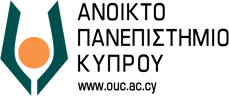Προσθήκη εναλλακτικής επαλήθευσης ταυτότητας χρήστη (SSPR)
Βήμα 1: Αφού έχετε συνδεθεί στον λογαριασμό σας, κάντε κλικ στο Account Manager - ![]() :
:
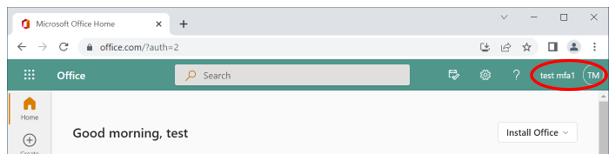
Βήμα 2: Κλικ στο View account, από την πτυσσόμενη λίστα που εμφανίζεται:
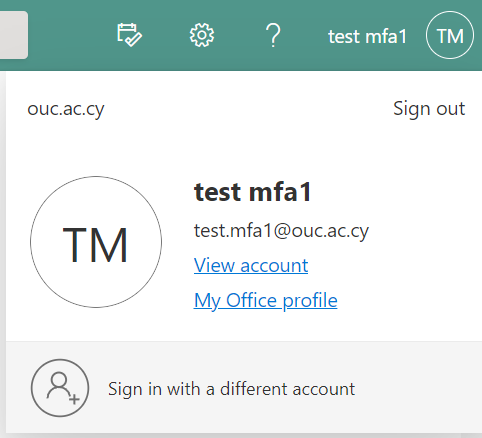
Βήμα 3: Κλικ στο Security info:
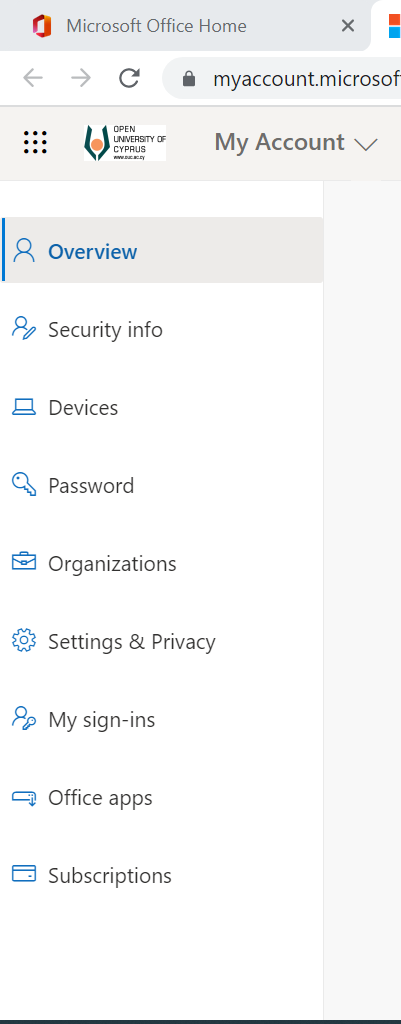
Βήμα 4: Κλικ στο + Add sign-in method:
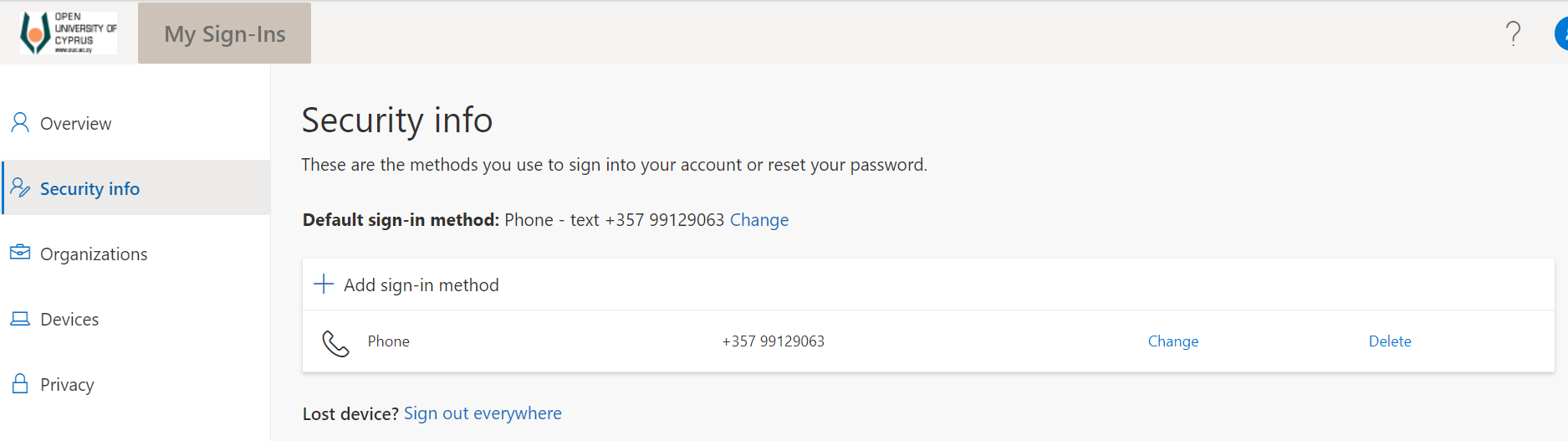
Βήμα 5: Κλικ στο Choose a method:
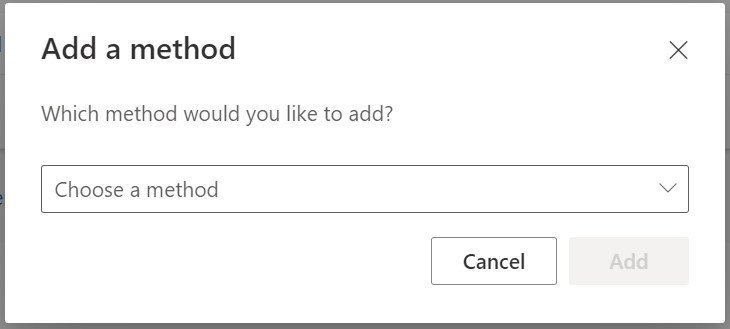
Βήμα 6: Επιλέξτε τη μέθοδο που επιθυμείτε να προσθέσετε από την πτυσσόμενη λίστα που εμφανίζεται:
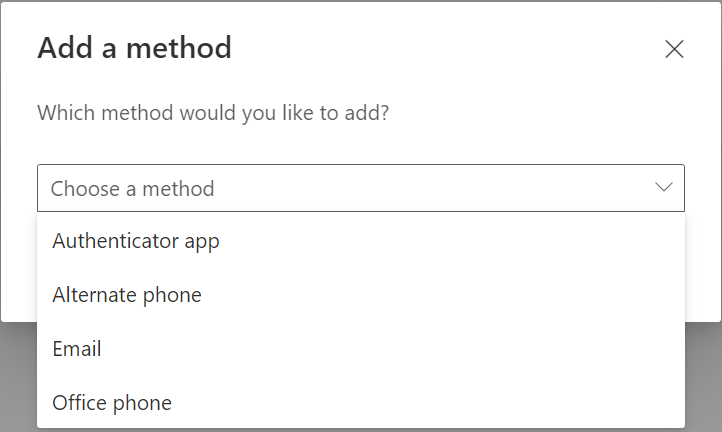
Office Phone
- Κλικ στο Office phone.
- Κλικ στο Add:
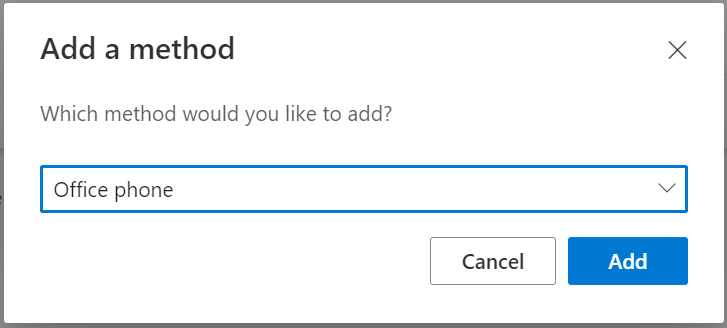
3. Επιλέγετε ως χώρα το Cyprus (+357). Στη συνέχεια πληκτρολογήστε τον αριθμό τηλεφώνου που επιθυμείτε να προσθέσετε (στο παράδειγμα έχουμε πληκτρολογήσει το τηλέφωνο του γραφείου). Κλικ στο Next:
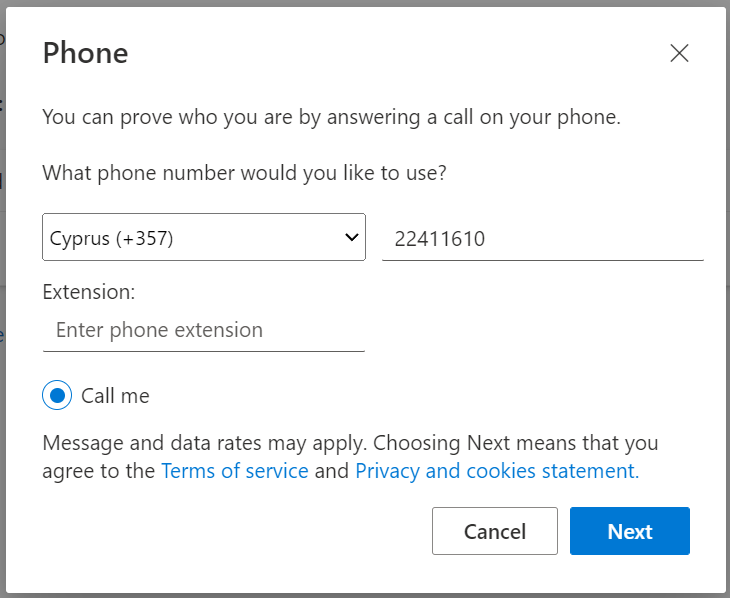
4. Απαντήστε το τηλέφωνο του γραφείου και πατήστε το κουμπί #:
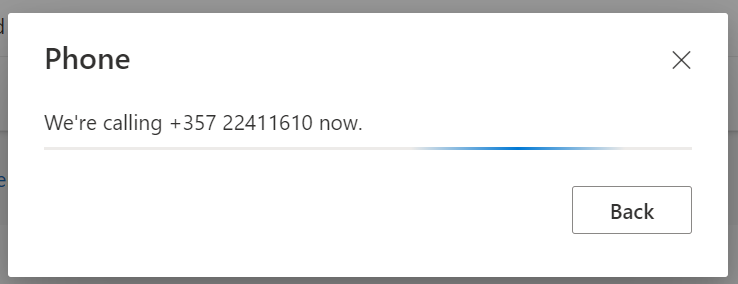
5. Κλικ στο Done:
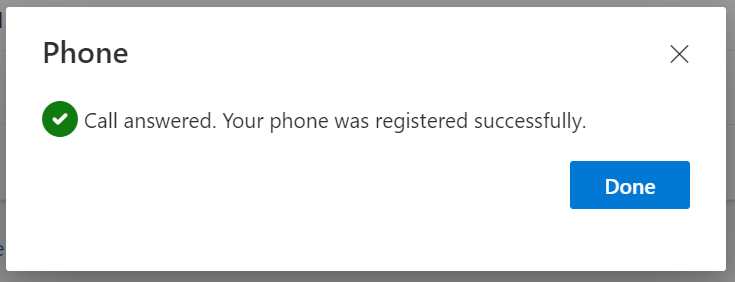
6. Οι πληροφορίες ασφαλείας έχουν ενημερωθεί:
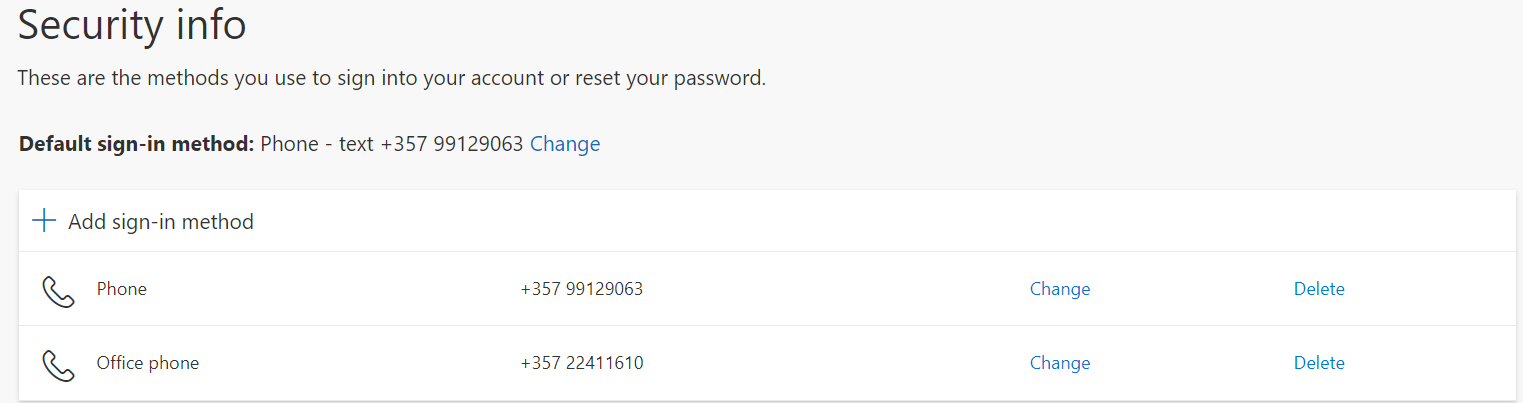
- Κλικ στο Email.
- Κλικ στο Add:
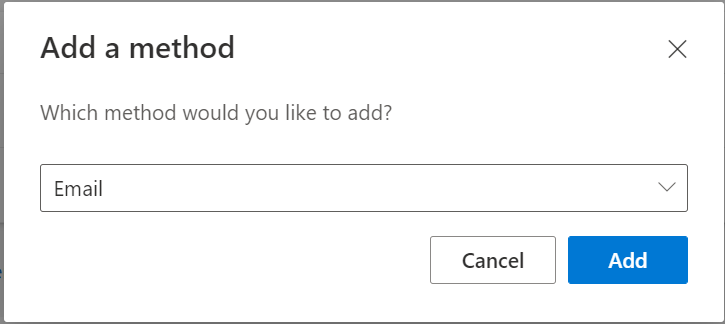
3. Πληκτρολογήστε την ηλεκτρονική διεύθυνση → Κλικ στο Next:
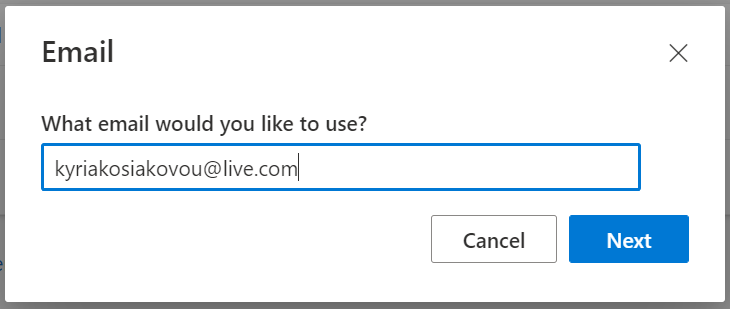
4. Πληκτρολογήστε τον κωδικό που έχετε λάβει στην ηλεκτρονική διεύθυνση που έχετε δηλώσει:
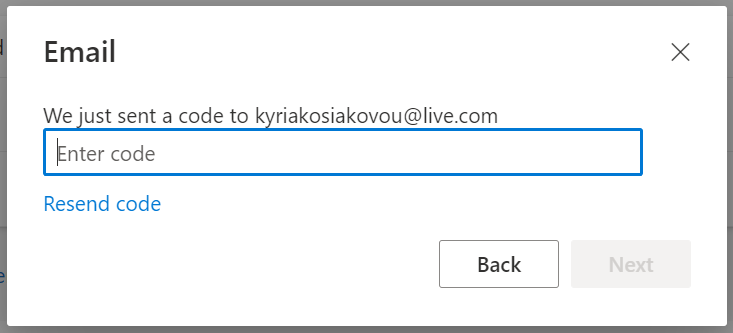
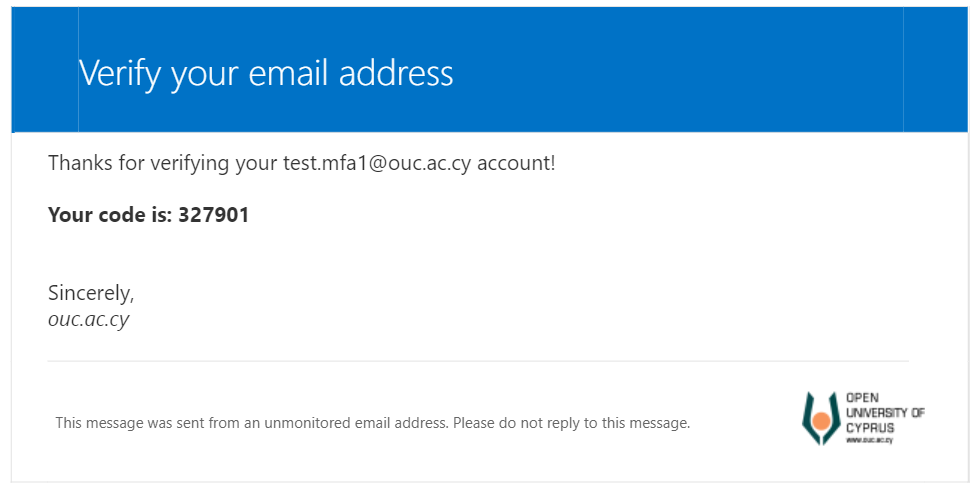
- Κλικ στο Next:
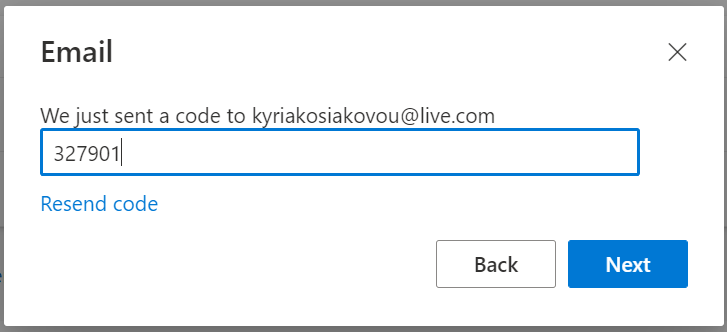
6. Οι πληροφορίες ασφαλείας έχουν ενημερωθεί:
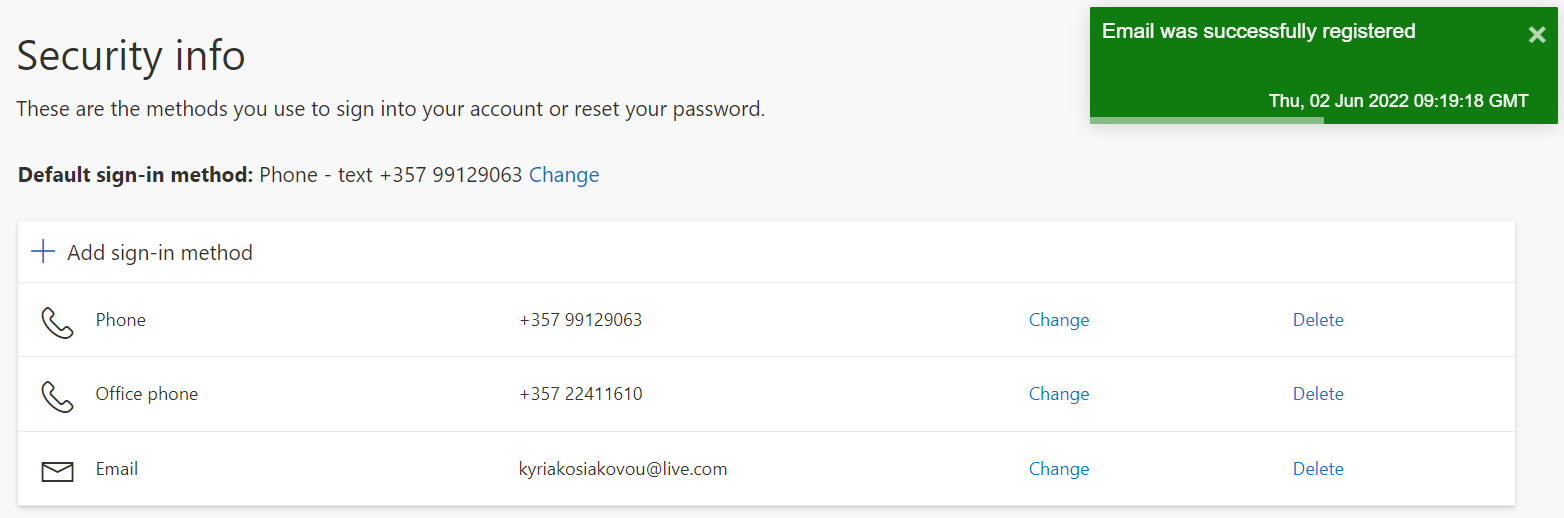
Authenticator app
- Κλικ στο Authenticator app.
- Κλικ στο Add:
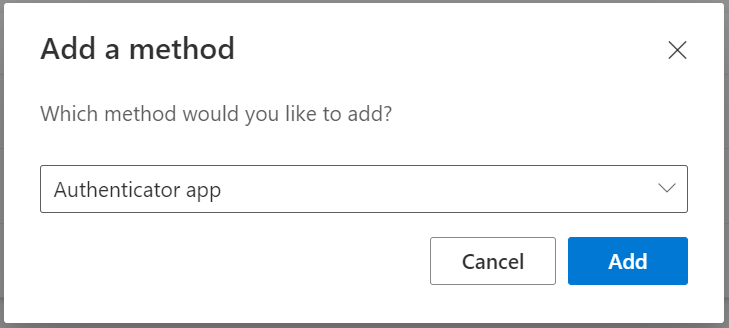
3. Κλικ στο Next:
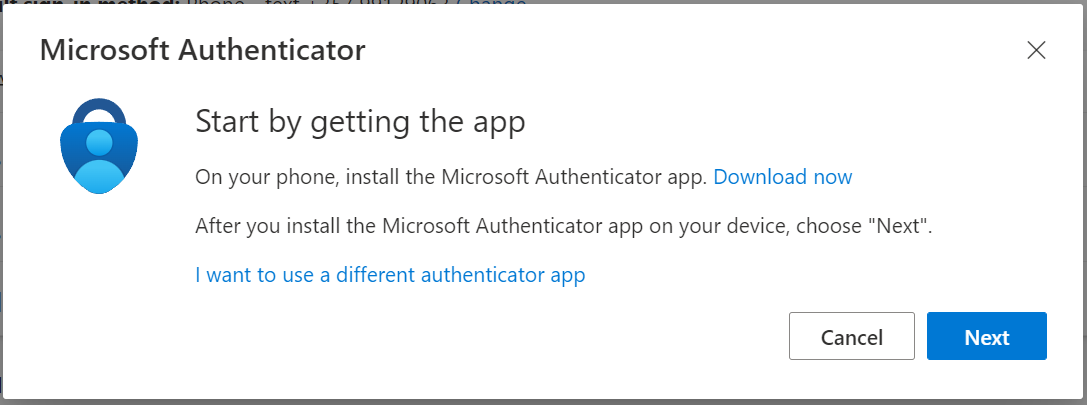
4. Ανοίξτε το Microsoft Authenticator, από τη συσκευή σας:
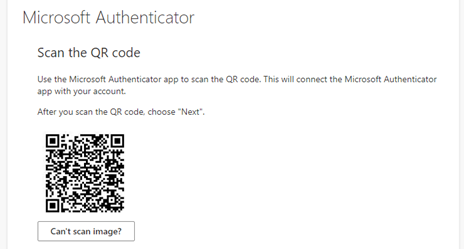
5. Ανοίξτε το Microsoft Authenticator, από τη συσκευή σας:
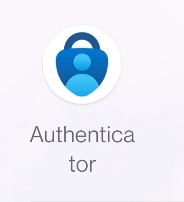
6. Κλικ στο ![]() από το πάνω δεξί μέρος της εφαρμογής:
από το πάνω δεξί μέρος της εφαρμογής:
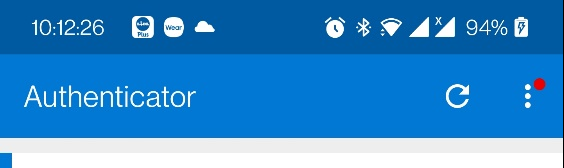
7. Κλικ στο ![]() από την πτυσσόμενη λίστα που εμφανίζεται:
από την πτυσσόμενη λίστα που εμφανίζεται:
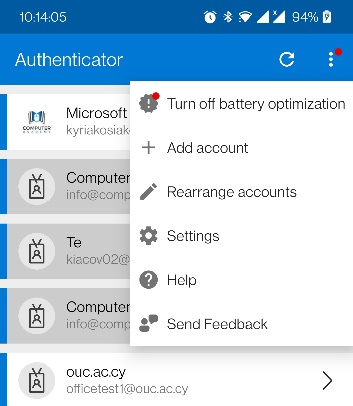
- Κλικ στο
 .
.

9. Κλικ στο ![]() .
.
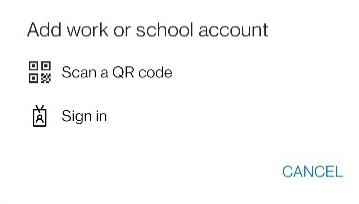
10. Βήμα 17: Σαρώστε το QR Code από την οθόνη του υπολογιστή σας:
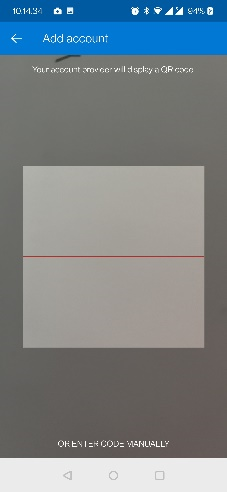
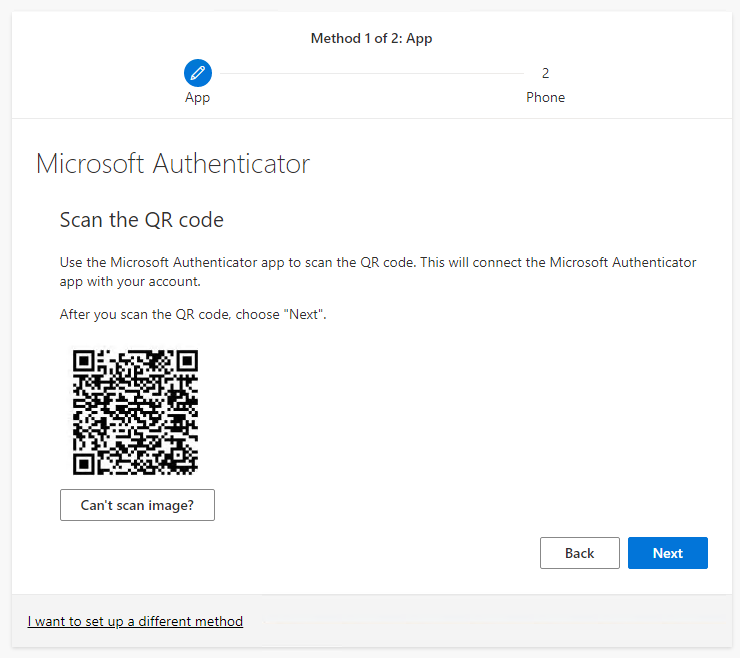
- Βήμα 18: Κλικ στο FINISH:
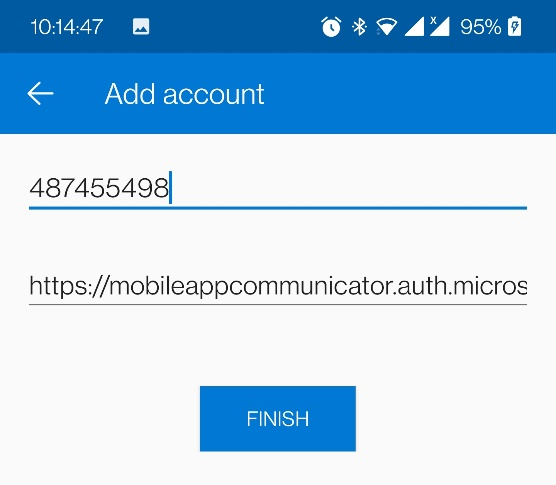
12. Μετά από μερικά δευτερόλεπτα ο λογαριασμός office 365 θα πρέπει να έχει συνδεθεί στην εφαρμογή Microsoft Authenticator:
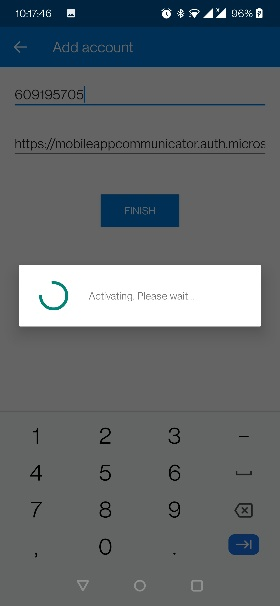
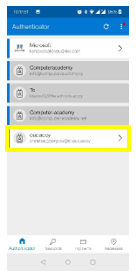
- Από την οθόνη του υπολογιστή, κάντε κλικ στο Next:
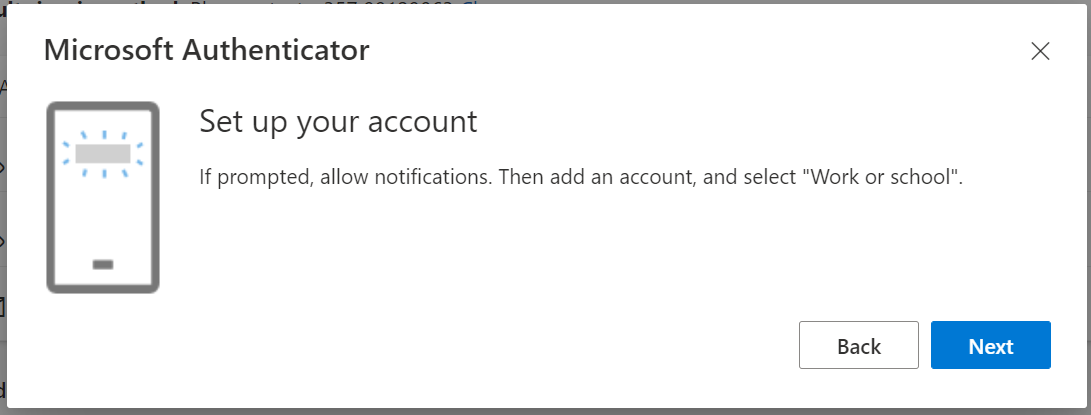
14. Κλικ στο APPROVE, από τη συσκευή στην οποία τρέχετε την εφαρμογή Microsoft Authenticator:
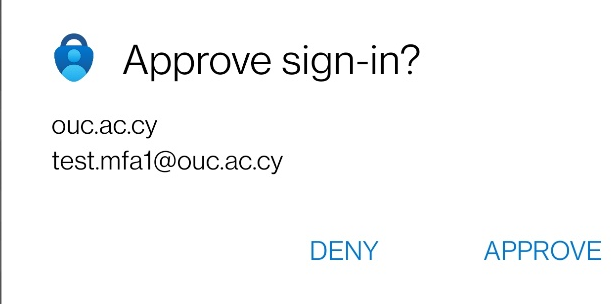
- Κλικ στο Next:
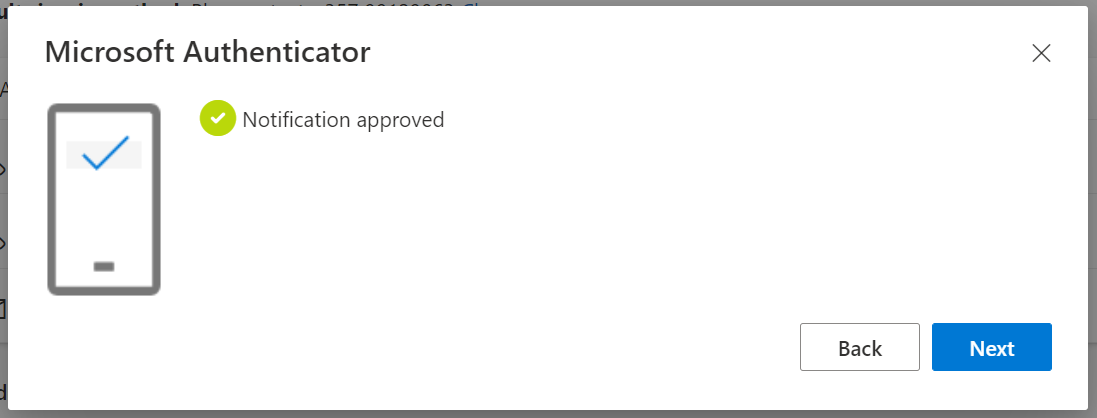
16. Οι πληροφορίες ασφαλείας έχουν ενημερωθεί:
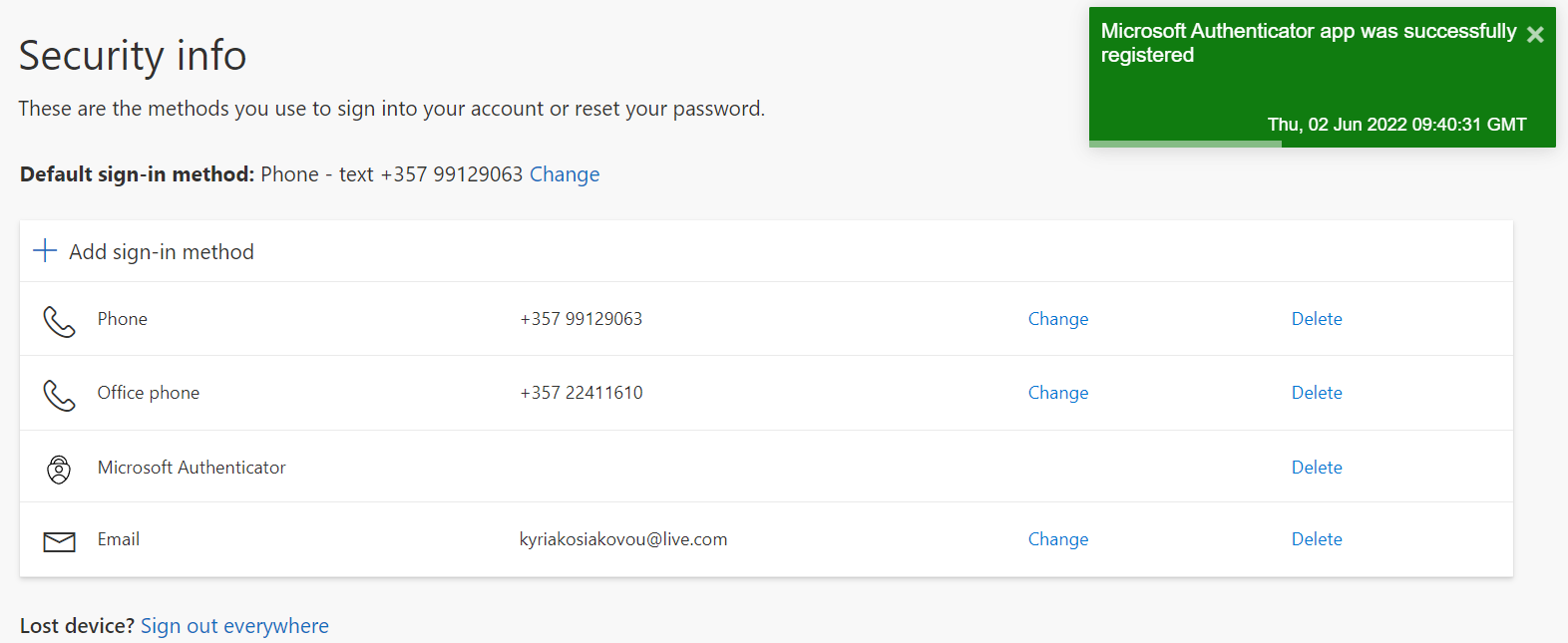
No questions yet.